本文分步骤给大家介绍了利用DOSBox运行汇编,起初是利用VS2017进行配置,但后面运行好像有些问题,就想到用DOSBox,本文分步骤给大家介绍的非常详细,感兴趣的朋友跟随小编一起看看吧
最近学校要求用汇编写课设(本来复习的好好的,结果笔试取消),无奈只有配置环境自己写课设了。起初是利用VS2017进行配置,但后面运行好像有些问题,就想到用DOSBox了。以下是详细步骤:
第一步:下载好相关文件,文件我放在下面链接里:
资源文件
提取码:9wpe
第二步,将masm文件夹里面所有文件放到一个特定的文件夹,比如我的f:\masm
第三步,安装DOSBox,里面有个压缩包,直接打开安装就行。
第四步,双击DOSBox文件夹下DOSBox 0.74 Options.bat文件,打开dos-box.conf文件,这里可以配置启动步骤,如下所示:
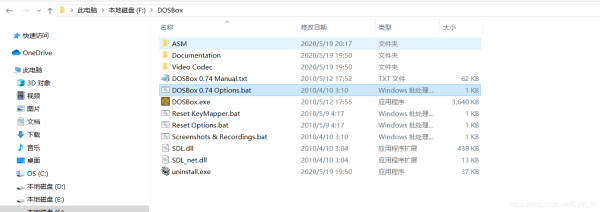
第五步,在打开的conf文件最后一行写入以下代码:

启动DOSBox后就会运行这两句话。第一行f:\masm视自己情况而定。
第六步,打开DOSBox,如下所示:

可以看到,刚打开时就运行了我们刚刚写入的两行代码,我已经事先在masm文件夹中放入了一个match.asm文件,这里可以直接运行。
第七步,输入masm match.asm,如下所示:
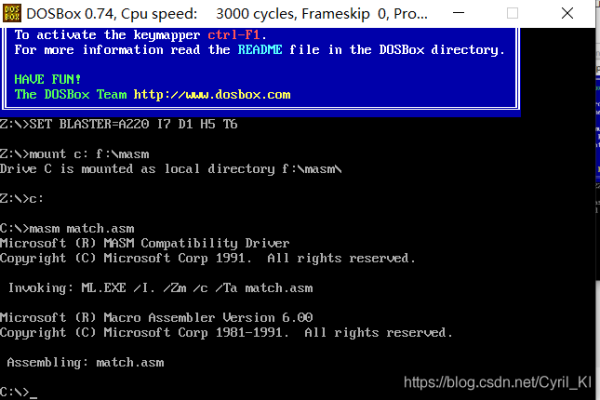
接着输入link match;这里一定一定要注意,一定要有分号,否则不能运行。

最后输入match:

最后是输出了一个Hello World,大功告成。
到此这篇关于利用DOSBox运行汇编的详细步骤的文章就介绍到这了,更多相关DOSBox运行汇编内容请搜索0133技术站以前的文章或继续浏览下面的相关文章希望大家以后多多支持0133技术站!
以上就是利用DOSBox运行汇编的详细步骤的详细内容,更多请关注0133技术站其它相关文章!








